-
Cliquez sur l'




 .
.
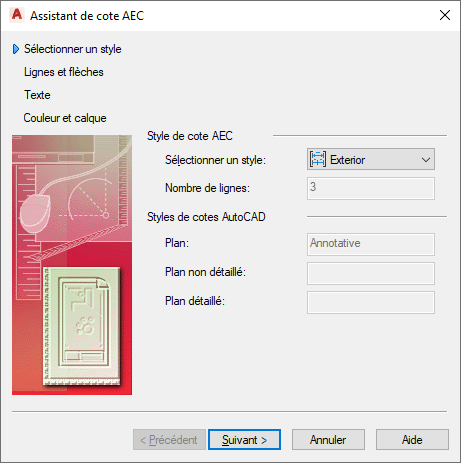
- Sélectionnez le style de cote AEC à modifier et cliquez sur Suivant. Remarque : Si vous choisissez un style de cote dont la source de propriété est définie sur Paramètres système par défaut, un avertissement s'affiche. Si vous voulez modifier le style, fermez l'assistant, ouvrez le style dans le Gestionnaire des styles et définissez la source de propriété d'affichage sur un remplacement de style.
- Sélectionnez la représentation d'affichage à modifier. Remarque : Si le style de cote AEC que vous avez décidé de modifier est basé sur le même style de cote AutoCAD pour différentes représentations d'affichage, les modifications que vous effectuez sont appliquées à l'ensemble des représentations d'affichage. Pour éviter cela, assurez-vous que le style de cote AEC utilise des styles de cotes AutoCAD différents dans les différentes représentations.
- Définissez les paramètres des lignes et des flèches :
- Sélectionnez les nouveaux symboles des pointes de flèche.
- Modifiez la taille des pointes de flèche.
- Définissez la nouvelle longueur des lignes d'attache.
- Définissez la nouvelle distance entre les lignes de cotes individuelles.
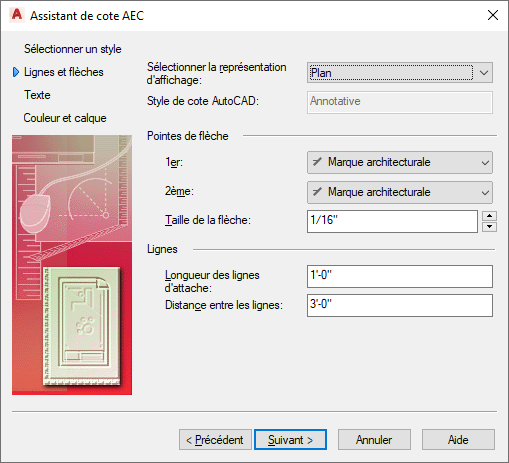
- Cliquez sur Suivant.
- Définissez les paramètres du texte :
- Sélectionnez un nouveau style de texte.
- Tapez une nouvelle hauteur de texte.
- Définissez une nouvelle précision d'arrondi pour les valeurs de cote.
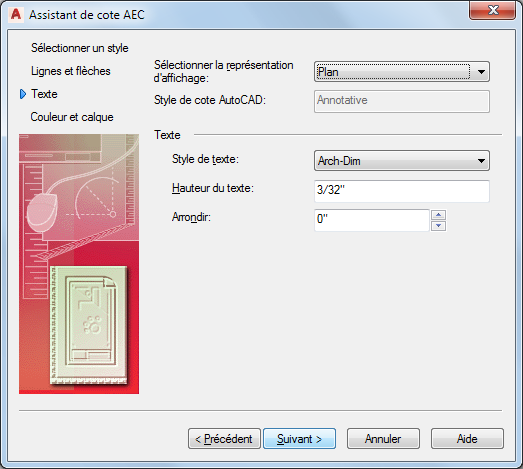
- Cliquez sur Suivant.
- Définissez les paramètres de couleur et de calque :
- Sélectionnez une nouvelle couleur de texte.
- Sélectionnez une nouvelle couleur de ligne de cote.
- Sélectionnez une nouvelle couleur de ligne d'attache.
- Choisissez un nouveau calque pour la cote.
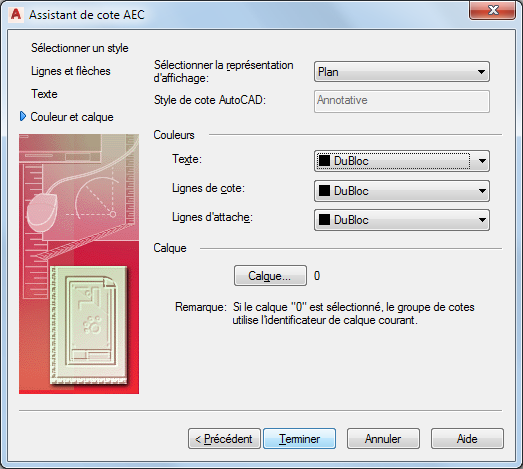
- Cliquez sur Terminer.